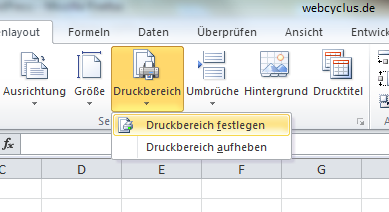Excel 2010: Druckbereich festlegen
Im folgenden Artikel zeigen wir Ihnen wie Sie in Excel 2010 einen Druckbereich auf Ihrem Excel-Sheet festlegen können. Anwendungsmöglichkeiten für einen Druckbereich sind beispielsweise wenn Sie nur einen bestimmten Teil Ihres Sheets ausdrucken wollen. Staten Sie Excel und gehen Sie in der Menüleiste auf den Reiter Seitenlayout und klicken Sie anschließend auf die Schaltfläche Druckbereich in der Gruppe Seite einrichten. Jetzt öffnet sich ein kleines Fenster indem Sie einen Druckbereich festlegen oder einen Druckbereich aufheben können. Klicken Sie auf den ersten Punkt und markieren Sie die Felder die für Ihren Druckbereich vorgehen sind.
Der Druckbereich wird dann verwendet, wenn man ein großes Dokument vor sich hat und man nur einen bestimmten Teil oder einen bestimmten Ausschnitt von den Daten des Dokuments ausdrucken will. Wer kennt es nicht, ein kleines Excel-Sheet ist innerhalb weniger Monate zu einer großen Liste herangewachsen, in der zwar alle wichtigen Informationen über einen langen Zeitraum zusammengefasst sind, doch immer wieder kommt es vor das man nur einen bestimmten TEil sehen oder in diesem Fall ausdrucken möchte.
Entweder kann man den Bereich wie oben beschrieben fest vorgeben oder mit einer einfachen Tastenkombination ad-hoc anpassen. Gehen Sie dazu mit gedrückter STRG- und linken Maus-Taste über den Bereich der als Druckbereich festgelegt werden soll. Haben Sie den Bereich mit der Maus und dem Lasso definiert können Sie den Bereich mit der rechten Maustaste und dem Menüpunkt „Als Druckbereich festlegen“ definieren.
Um den Bereich aufzuheben können Sie wieder nach der Beschreibung im oberen Teil dieses Artikels vorgehen. Wenn Sie das durchgeführt haben und versuchen zu drucken, wird wieder das gesamte Excel-Sheet einbezogen. Bislang ist es leider nicht möglich mehrere Druckbereiche festzulegen und als Vorlage abzuspeichern. So könnte man beispielsweise schnell zwischen einer Definition und der Anderen hin- und herspringen.